Inhaltsverzeichnis
Wenn Sie lästige Popup-Werbung sehen von “ updatenowpro.com ", dann sind Sie wahrscheinlich mit einer bösartigen Adware-Software infiziert, die auf Ihrem Computer installiert wurde. In diesem Fall ist das Programm, das für die updatenowpro.com Anzeigen wird als " Software-Aktualisierungsprogramm Version " (oder " Software-Versions-Updater "Im Allgemeinen werden Adware-Programme von Websites angeboten, die irreführende Nachrichten anzeigen, mit denen Benutzern suggeriert werden soll, dass sie zusätzliche Software installieren müssen, damit ihr Computer ordnungsgemäß funktioniert. Wenn ein Benutzer die beabsichtigte Software installiert, werden auf dem Bildschirm des Opfers weitere Popup-Werbung angezeigt, und die Geschwindigkeit des Computers wird durch die Software verlangsamt.bösartige Programme, die im Hintergrund laufen.

Das Malware-Programm " Software-Versions-Updater ” die verantwortlich ist für “ Updatenowpro.com ” Popup-Werbung kann ohne das Wissen des Nutzers heruntergeladen und installiert werden, da sie in der Regel mit anderer Freeware-Software gebündelt wird, die von infizierten Websites oder bekannten Internetseiten wie " download.com (CNET)" , "Softonic.com" Aus diesem Grund müssen Sie immer auf die Installationsoptionen eines Programms achten, das Sie auf Ihrem Computer installieren, denn die meisten Software-Installationsprogramme enthalten zusätzliche Software, die Sie nie installieren wollten. Mit einfachen Worten: INSTALLIEREN SIE KEINE IRRELEVANTE SOFTWARE, die mit dem Software-Installationsprogramm des Programms geliefert wird, das Sie installieren möchten. Genauer gesagt, wenn Sie einProgramm auf Ihrem Computer:
- INSTALLIEREN SIE KEINE BESTIMMTE oder ERFORDERLICHE SOFTWARE von Websites, die Online-Streaming-Videos (Filme, Serien, Pornos usw.) anbieten. DRÜCKEN SIE NICHT auf das " Weiter " zu schnell auf den Installationsbildschirmen eines Programms. LESEN Sie die Bedingungen und Vereinbarungen SEHR GUT, bevor Sie auf "Akzeptieren" klicken. WÄHLEN SIE IMMER: " Benutzerdefiniert "Verweigern Sie die Installation von angebotener zusätzlicher Software, die Sie nicht installieren möchten. Entfernen Sie das Häkchen bei jeder Option, die besagt, dass Ihre Homepage- und Sucheinstellungen geändert werden.
Entfernen von ' Software Version Updater' bösartige Software & ‘ Updatenowpro.com ' Popup-Werbung von Ihrem Computer aus:
Schritt 1: Anhalten und entfernen ' Software Version Updater' bösartiger laufender Prozess w mit RogueKiller.
1. herunterladen und speichern "RogueKiller"-Dienstprogramm auf Ihrem Computer* (z. B. auf dem Desktop)
Hinweis*: Herunterladen Version x86 oder X64 Um die Version Ihres Betriebssystems zu ermitteln, wählen Sie " Rechtsklick " auf Ihrem Computersymbol, wählen Sie " Eigenschaften " und schauen Sie sich " System Typ Abschnitt ".

2. doppelklicken zum Laufen RogueKiller.

3. Warten Sie, bis der Vorab-Scan abgeschlossen ist, und lesen Sie dann und " Akzeptieren " die Lizenzbedingungen.

4. Drücken Sie die " Scannen ", um Ihren Computer auf bösartige Bedrohungen und bösartige Starteinträge zu scannen.

5. Wenn der vollständige Scan abgeschlossen ist, sehen Sie sich die " Registry " und wählen Sie alle Einträge gefunden.
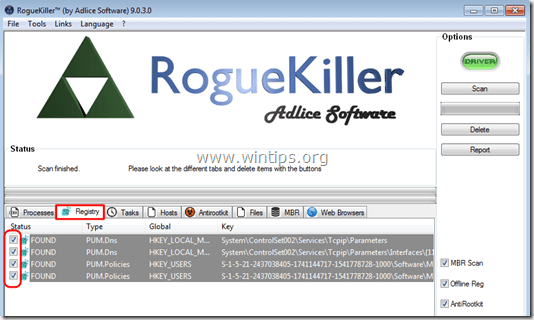
6. Drücken Sie schließlich die Taste " Löschen ", um alle schädlichen Elemente zu entfernen.

7. schließen “ RogueKiller " und fahren Sie mit dem nächsten Schritt fort.
Schritt 2: Deinstallieren Sie bösartige Software über die Systemsteuerung.
1. Gehen Sie dazu zu:
- Windows 7 und Vista: Start > Systemsteuerung Windows XP: Start > Einstellungen > Bedienfeld
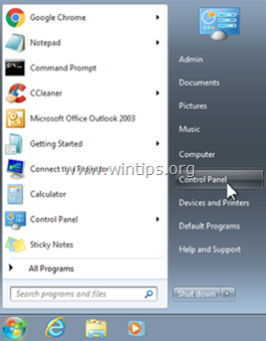
- Windows 8 und 8.1:
- Presse " Windows ”
 + " R "Tasten zum Laden der ausführen. Geben Sie " " ein. Bedienfeld" und drücken Sie Eingabe .
+ " R "Tasten zum Laden der ausführen. Geben Sie " " ein. Bedienfeld" und drücken Sie Eingabe .
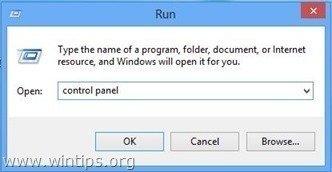
2. Zum Öffnen doppelklicken:
- Programme hinzufügen oder entfernen wenn Sie Windows XP haben Programme und Funktionen (oder " Ein Programm deinstallieren "), wenn Sie Windows 8, 7 oder Vista haben.

3. Wenn die Programmliste auf Ihrem Bildschirm angezeigt wird:
3a. Sortieren Sie die angezeigten Programme nach dem Installationsdatum (Installiert am) und suchen Sie dann und Entfernen (Deinstallieren) jedes unbekannte Programm, das vor kurzem auf Ihrem System installiert wurde.
3b. Entfernen Sie auch alle diese bösartigen Anwendungen:
- Version des Software-Aktualisierers Software-Versions-Updater HD Plus MyPC-Sicherung Plus HD
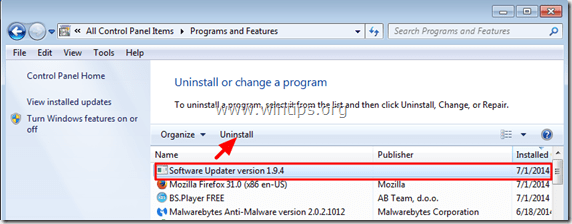
Schritt 3: Entfernen Sie " Software-Versions-Updater "Einträge aus dem Windows-Startmenü entfernen.
1. herunterladen und CCleaner ausführen .
2. bei “ CCleaner Hauptfenster ", wählen Sie " Werkzeuge " auf der linken Seite des Fensters.
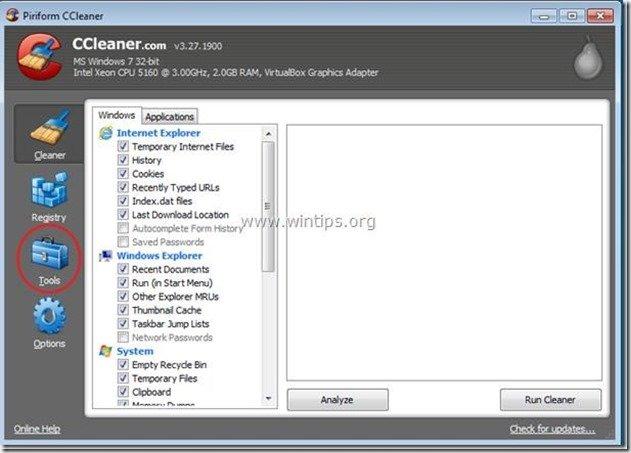
3. In " Werkzeuge Abschnitt ", wählen Sie " Startup ".
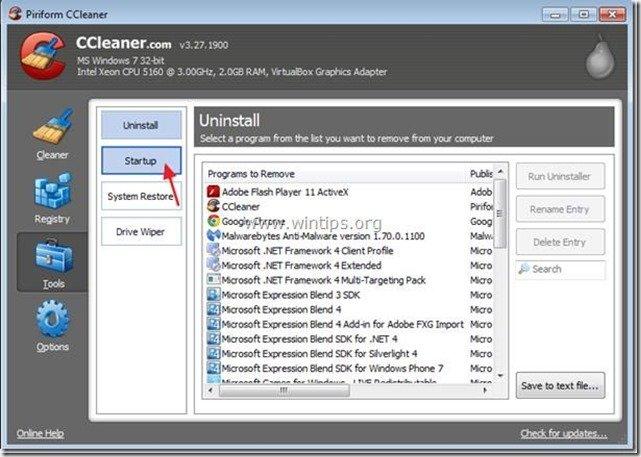
4. Wählen Sie " Windows " und dann Wählen Sie und löschen die folgenden bösartigen Einträge:
- Ja
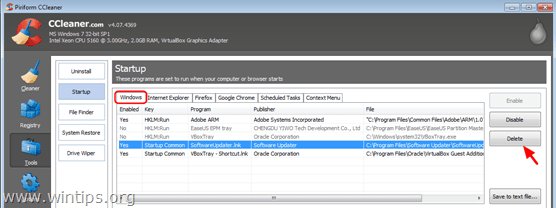
5. Schließen Sie CCleaner .
Schritt 4: Updatenowpro.com entfernen p op-up-Anzeigen mit "AdwCleaner".
1. laden Sie das Dienstprogramm "AdwCleaner" herunter und speichern Sie es auf Ihrem Desktop.

2. alle geöffneten Programme schließen und Doppelklick zu öffnen "AdwCleaner" von Ihrem Desktop aus.
3. Nach Annahme der " Lizenzvereinbarung ", drücken Sie die " Scannen Schaltfläche ".
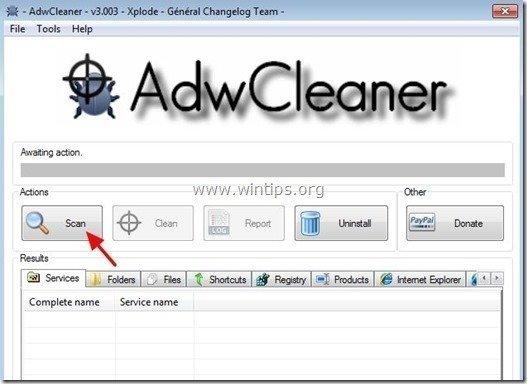
4. Wenn der Scanvorgang abgeschlossen ist, drücken Sie "Sauber ", um alle unerwünschten bösartigen Einträge zu entfernen.
4. Presse " OK " bei " AdwCleaner - Informationen" und drücken Sie " OK " wieder Ihren Computer neu zu starten .

5. Wenn Ihr Computer neu startet, schließen " AdwCleaner"-Informationen (Readme-Fenster) und fahren Sie mit dem nächsten Schritt fort.
Schritt 5 - Internet-Browser-Einstellungen zurücksetzen.
Um sicherzustellen, dass " Updatenowpro.com "Infektion vollständig aus Ihrem Internet-Browser entfernt ist, setzen Sie die Einstellungen Ihres Internet-Browsers auf die Standardwerte zurück.
Internet Explorer, Google Chrome, Mozilla Firefox
Internet Explorer
So entfernen Sie Updatenowpro.com Popup-Werbung von Internet Explorer
1. Klicken Sie im Hauptmenü des Internet Explorer auf: " Werkzeuge "  und wählen Sie " Internet-Optionen ".
und wählen Sie " Internet-Optionen ".

2. Klicken Sie auf den " Fortgeschrittene Registerkarte ".

3. Wählen Sie " Zurücksetzen ”.

4. Markieren (aktivieren) Sie das Feld " Persönliche Einstellungen löschen " und wählen Sie " Zurücksetzen ”.

5. Drücken Sie nach Abschluss des Rücksetzvorgangs auf " Schließen Sie " und wählen Sie dann " OK ", um die Internet Explorer-Optionen zu beenden.

6. schließen alle Fenster und Neustart Internet Explorer.
Google Chrome
So entfernen Sie Updatenowpro.com Pop-up-Werbung von Chrom
1. Öffnen Sie Google Chrome und gehen Sie zum Menü Chrome  und wählen Sie " Einstellungen ".
und wählen Sie " Einstellungen ".

2. Schauen Sie sich das Ende der "Einstellungen"-Optionen an und drücken Sie die "Erweiterte Einstellungen anzeigen " Link.

3. Blättern Sie die ganze Seite nach unten und drücken Sie die " Browser-Einstellungen zurücksetzen Schaltfläche ".

4. Drücken Sie die " Zurücksetzen "Taste erneut drücken.

5. neu starten Google Chrome.
Mozilla Firefox
Wie entfernt man Ads by Updatenowpro.com von Firefox.
1. Gehen Sie im Firefox-Menü auf " Hilfe " > " Informationen zur Fehlerbehebung ”.

2. In " Informationen zur Fehlerbehebung "Fenster, drücken Sie " Firefox zurücksetzen Taste " zu Firefox auf den Standardzustand zurücksetzen .

3. Presse " Firefox zurücksetzen" wieder.

4. Nach Abschluss des Zurücksetzungsvorgangs wird Firefox neu gestartet.
Schritt 6. Entfernen ' Software-Aktualisierungsprogramm Version ' mit Junkware Removal Tool.
1. Herunterladen und ausführen JRT - Junkware Removal Tool.

2. Drücken Sie eine beliebige Taste, um die Überprüfung Ihres Computers mit " JRT - Werkzeug zum Entfernen von Junkware ”.
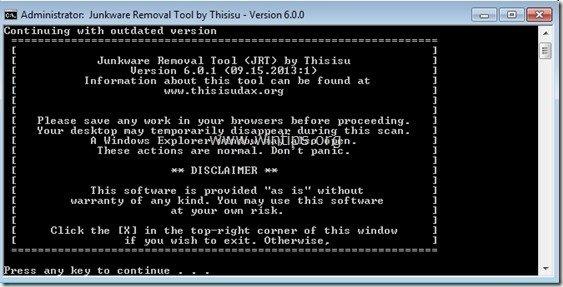
3. Gedulden Sie sich, bis JRT Ihr System gescannt und bereinigt hat.
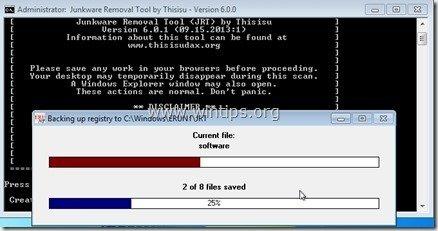
4. Schließen Sie die JRT-Protokolldatei und dann Neustart Ihren Computer.
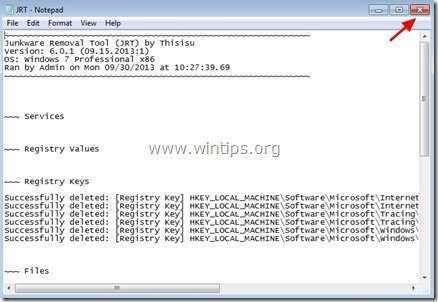
Schritt 7: Entfernen Updatenowpro.com Infektion w Mit Malwarebytes Anti-Malware Free .
Herunterladen und installieren eines der zuverlässigsten KOSTENLOSEN Anti-Malware-Programme, um Ihren Computer von verbleibenden bösartigen Bedrohungen zu befreien. Wenn Sie ständig vor bestehenden und zukünftigen Malware-Bedrohungen geschützt sein wollen, empfehlen wir Ihnen, Malwarebytes Anti-Malware Premium zu installieren:
MalwarebytesTM-Schutz
Entfernt Spyware, Adware und Malware.
Starten Sie jetzt Ihren kostenlosen Download!
Schnelles Herunterladen und Installationsanweisungen:
- Nachdem Sie auf den obigen Link geklickt haben, drücken Sie auf die Schaltfläche " Starten Sie meine kostenlose 14-Testversion ", um den Download zu starten.
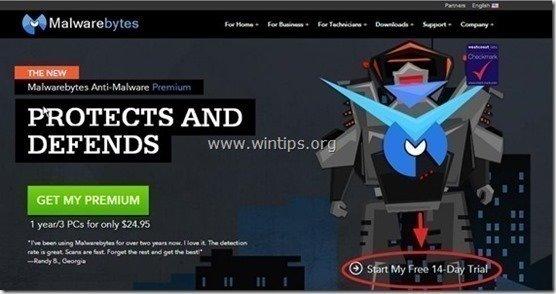
- Zur Installation der KOSTENLOSE Version dieses erstaunlichen Produkts, deaktivieren Sie das Kontrollkästchen " Aktivieren Sie die kostenlose Testversion von Malwarebytes Anti-Malware Premium " auf dem letzten Installationsbildschirm.

Scannen und reinigen Sie Ihren Computer mit Malwarebytes Anti-Malware.
1. Laufen " Malwarebytes Anti-Malware" und lassen Sie das Programm bei Bedarf auf die neueste Version und die bösartige Datenbank aktualisieren.

2. Wenn der Aktualisierungsvorgang abgeschlossen ist, drücken Sie die " Jetzt scannen ", um Ihr System auf Malware und unerwünschte Programme zu scannen.

3. Warten Sie nun, bis Malwarebytes Anti-Malware die Überprüfung Ihres Computers auf Malware abgeschlossen hat.

4. Wenn der Scanvorgang abgeschlossen ist, drücken Sie zunächst die Taste " Quarantäne Alle ", um alle Bedrohungen zu entfernen, und klicken Sie dann auf " Aktionen anwenden ”.

5. Warten Sie, bis Malwarebytes Anti-Malware alle Infektionen von Ihrem System entfernt hat, und starten Sie dann Ihren Computer neu (falls vom Programm gefordert), um alle aktiven Bedrohungen vollständig zu entfernen.

6. Nach dem Neustart des Systems, Führen Sie Malwarebytes' Anti-Malware erneut aus um sicherzustellen, dass sich keine weiteren Bedrohungen in Ihrem System befinden.
Ratschläge: Um sicherzustellen, dass Ihr Computer sauber und sicher ist, einen vollständigen Malwarebytes Anti-Malware-Scan durchführen in Windows " Abgesicherter Modus "Eine ausführliche Anleitung dazu finden Sie hier.
Schritt 8: Entfernen Sie unerwünschte Dateien und Einträge.
Verwendung " CCleaner "Programm und fahren Sie fort mit sauber Ihr System von temporären Internet-Dateien und ungültige Registrierungseinträge.*
* Wenn Sie nicht wissen, wie Sie die Software installieren und verwenden "CCleaner", diese Anweisungen lesen .

Andy Davis
Der Blog eines Systemadministrators über Windows






